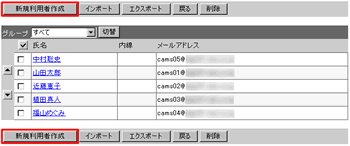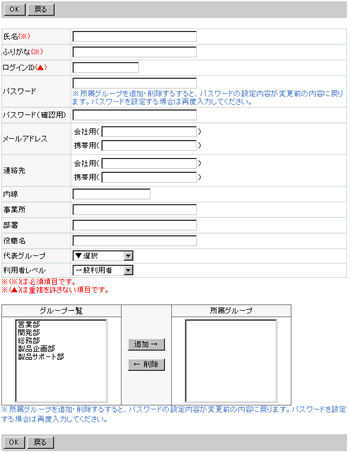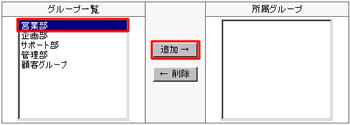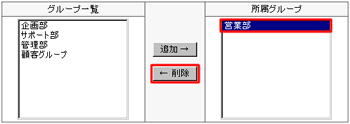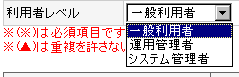| 利用者設定 |
| desknet's CAMSを利用する利用者の作成、変更、削除が行えます。 |
|
 |
 利用者の作成 利用者の作成 |
|
| 1.[新規利用者作成]ボタンをクリック |
| [新規利用者作成]ボタンをクリックしてください。 |
|
| ■ 利用者設定画面の[新規利用者作成]ボタン |
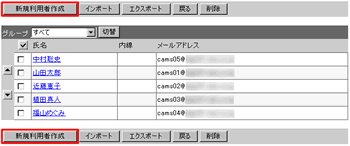 |
 |
 |
| 2.利用者情報の入力 |
利用者情報の入力を行います。
氏名、ふりがなは必ず入力してください。
また、ログインIDは、ログイン方法が「ログインID、パスワード入力によるログイン」の場合に使用します。 |
|
| 氏名 |
氏名を入力してください。 |
| ふりがな |
氏名のふりがなを入力してください。 |
| ログインID |
ログインIDを入力してください。 |
| パスワード |
パスワードを入力してください。 |
| パスワード(確認用) |
パスワード(確認用)を入力してください。 |
| メールアドレス |
メールアドレスを入力してください。 |
| 連絡先 |
連絡先を入力してください。 |
| 内線 |
内線番号を入力してください。 |
| 事業所 |
事業所を入力してください。 |
| 部署 |
部署名を入力してください。 |
| 役職名 |
役職名を入力してください。 |
| 代表グループ |
代表グループを選択してください。 |
| 利用者レベル |
利用者レベルを選択してください。
利用者レベルは「一般利用者」「運用管理者」「システム管理者」があります。 |
| 所属グループ |
利用者が所属するグループをグループ一覧から選択して下さい。
所属グループを複数選択することも可能です。 |
| ■ 利用者情報入力画面 |
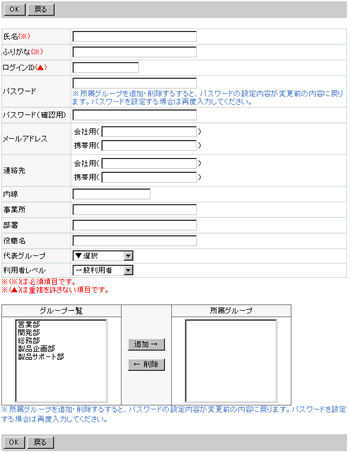 |
作成した利用者をグループに所属させましょう。
画面下部に、「グループ一覧」と「所属グループ」が表示されます。
この「グループ一覧」には、「グループ設定」にて作成したグループ名が一覧表示されます。
グループ名を選択し「追加→」ボタンをクリックすると、利用者がグループに所属します。
また、「←削除」ボタンをクリックすると、利用者がグループから外れます。 |
| ■ 所属グループ選択の[追加→]ボタン |
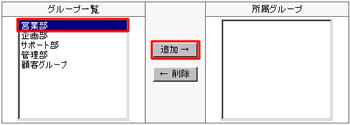 |
| ■ 所属グループ選択の[←削除]ボタン |
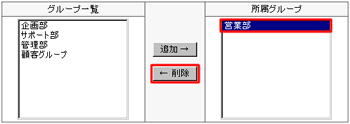 |
たとえば、「部長」などといった、グループに所属する利用者でない場合、「営業部」に所属させることで、他の「営業第一グループ」や「営業第二グループ」といった、グループ利用者とは別の位置づけで登録することができます。
逆にグループ長、その他一般社員などの利用者は「営業第一グループ」、「営業第二グループ」等に所属させることで、「部」に所属する「部長」利用者と、「課」、「グループ」に所属する「グループ長/一般」利用者の位置づけがはっきりします。
ということで、desknet's CAMSは「移動」、「転勤」等を配慮し、複雑な組織管理を行わず、1階層での組織管理を行っています。 |
■利用者レベルの設定
「利用者」を作成する際、「利用者レベル」という属性があり、その利用者が「一般利用者」であるか、「運用管理者」であるか、「システム管理者」であるかの設定が行えます。
「運用管理者」レベルの利用者であると、「メール対応」「電話対応」「データシート」「顧客管理」「DM発送」「掲示板」などの各機能設定を変更する事が可能です。
「システム管理者」レベルの利用者であると、他の利用者のデータをメンテナンスすることが可能となります。 |
| ■ 利用者レベルの選択 |
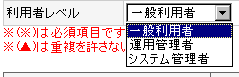 |
 |
 |
| 3.[OK]ボタンをクリック |
| 利用者情報の入力が終わりましたら[OK]ボタンをクリックしてください。 |
|
|
 |
 |
|
|